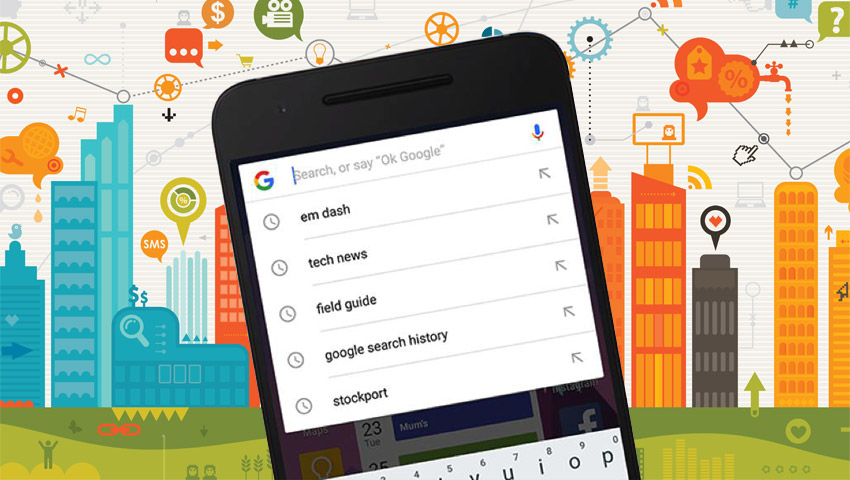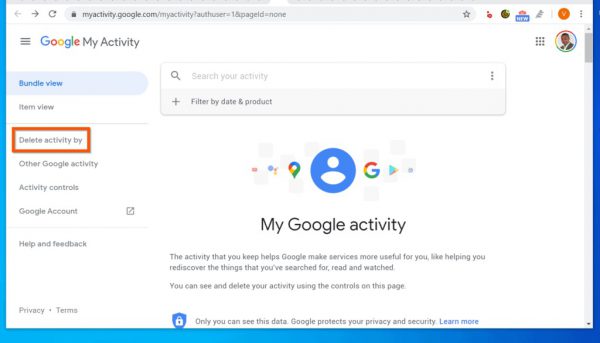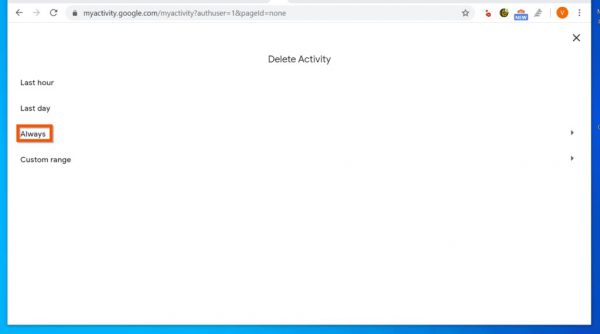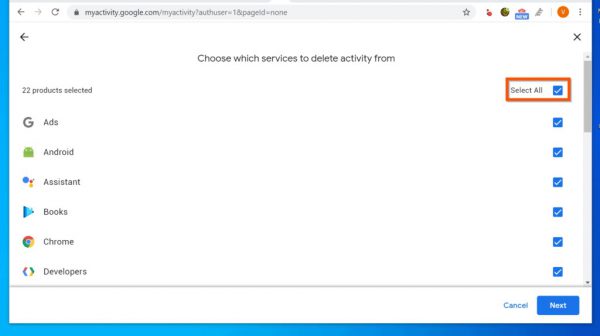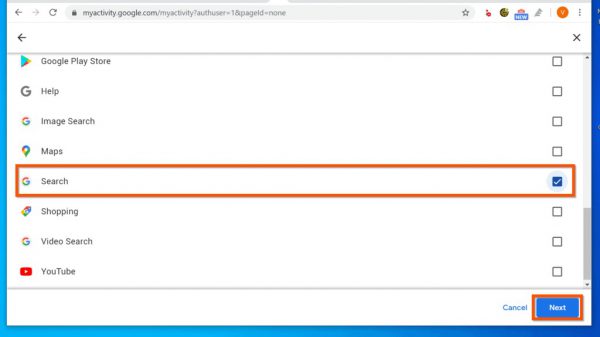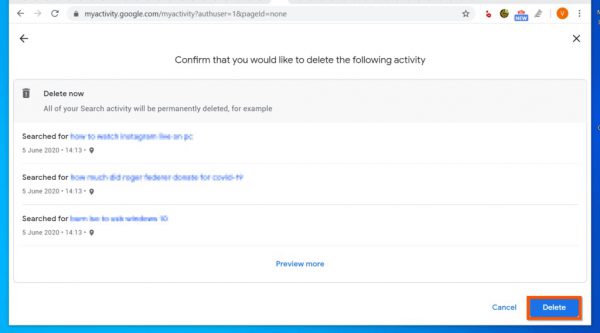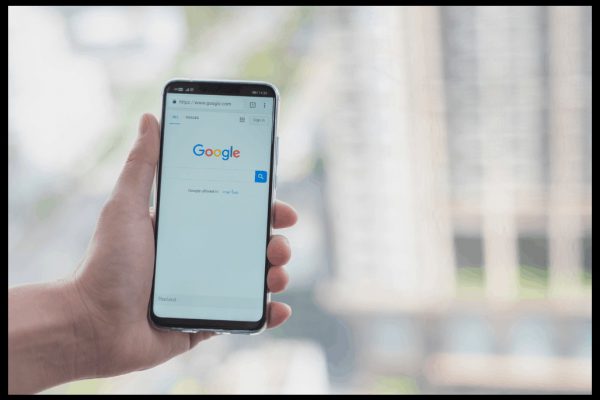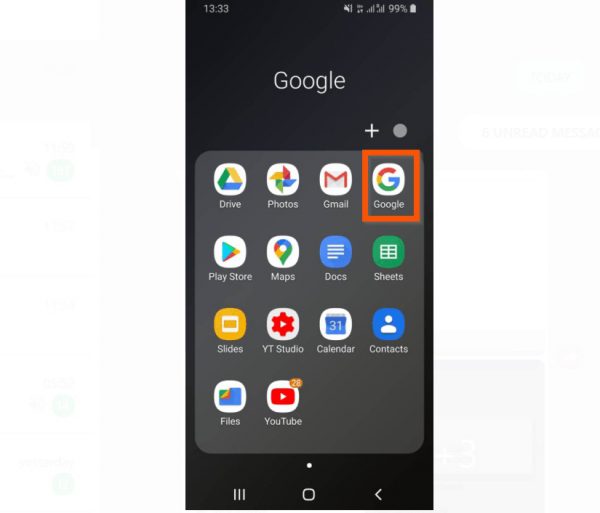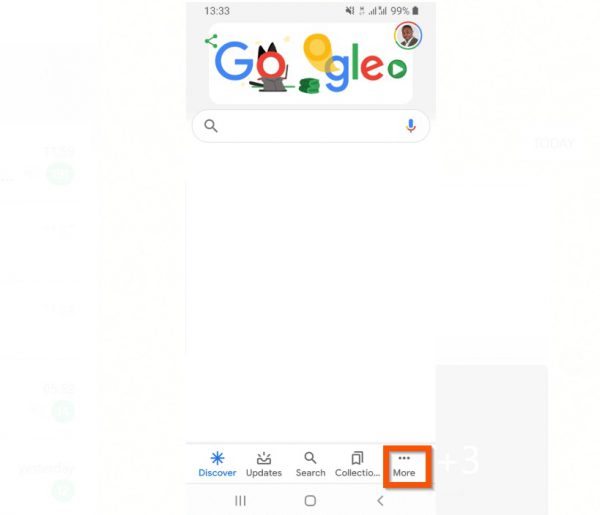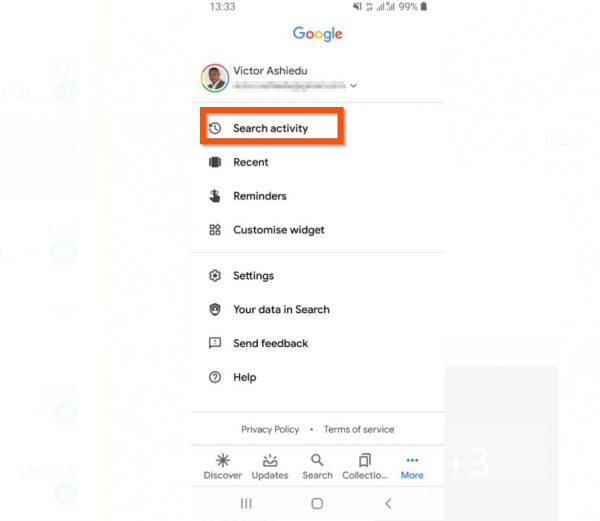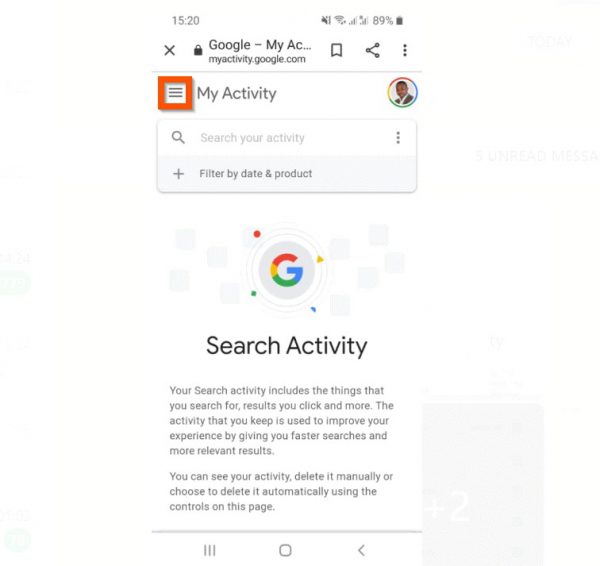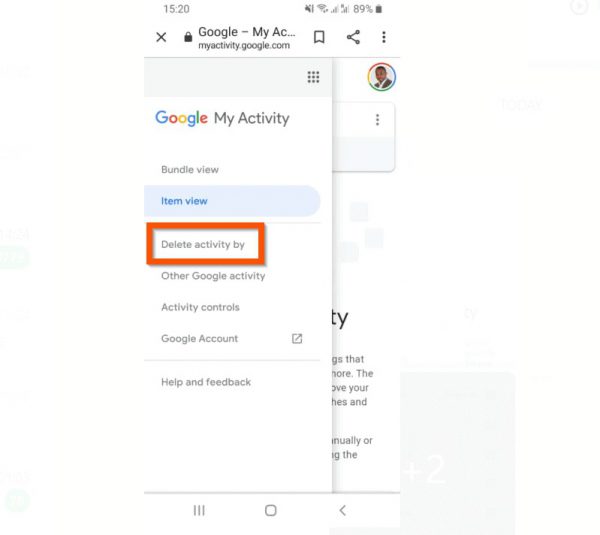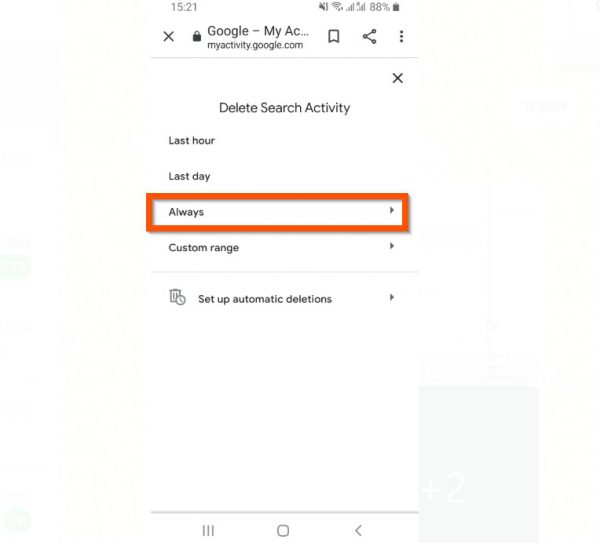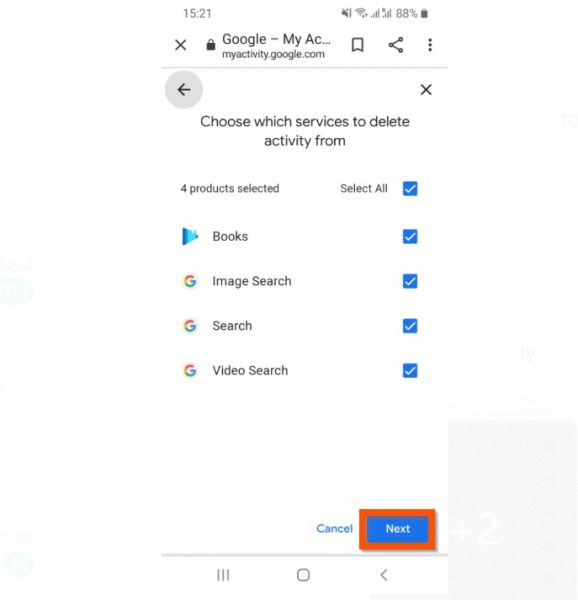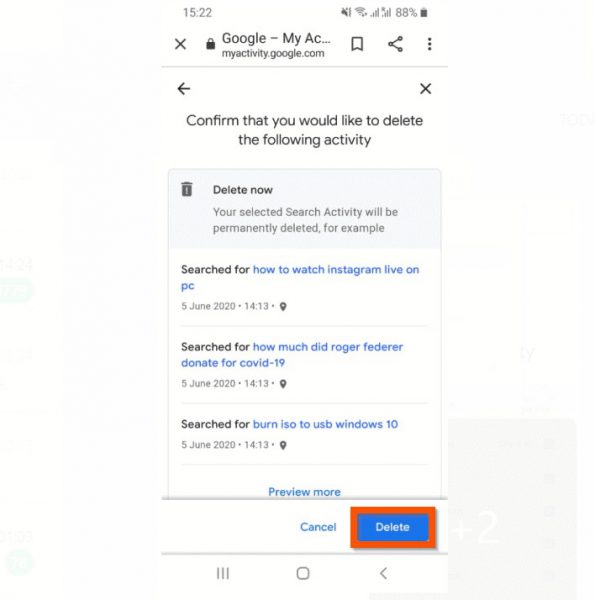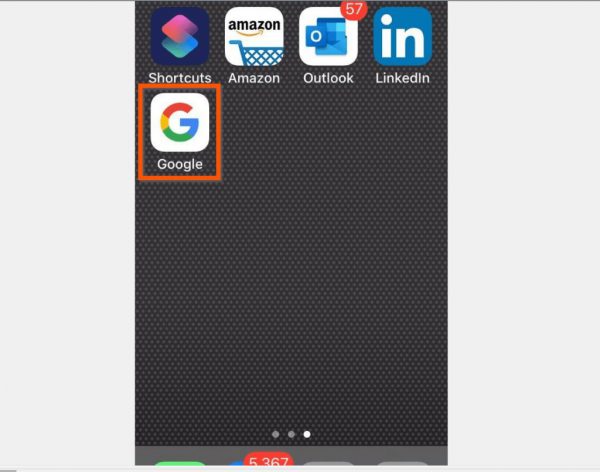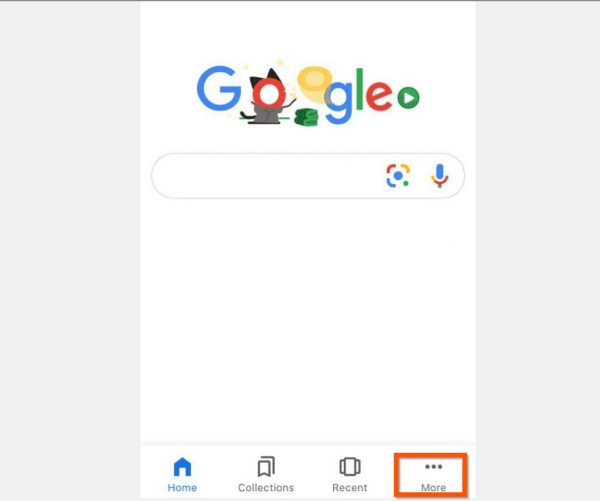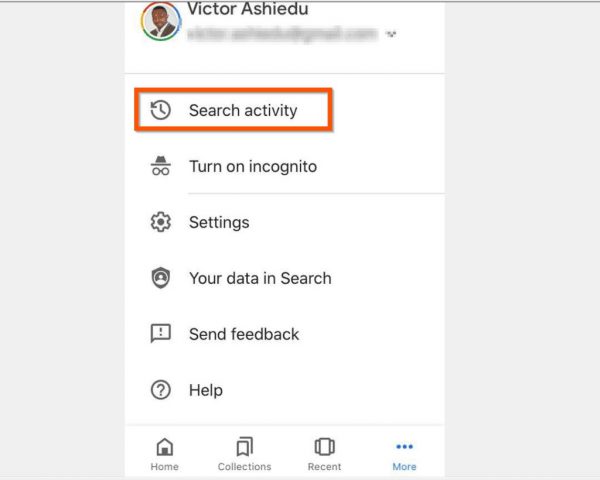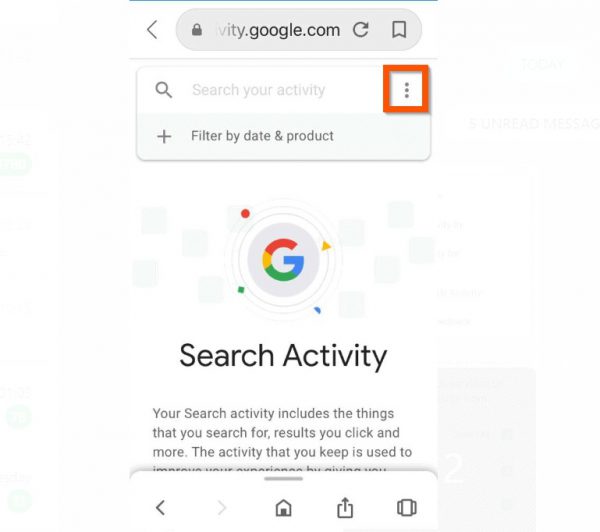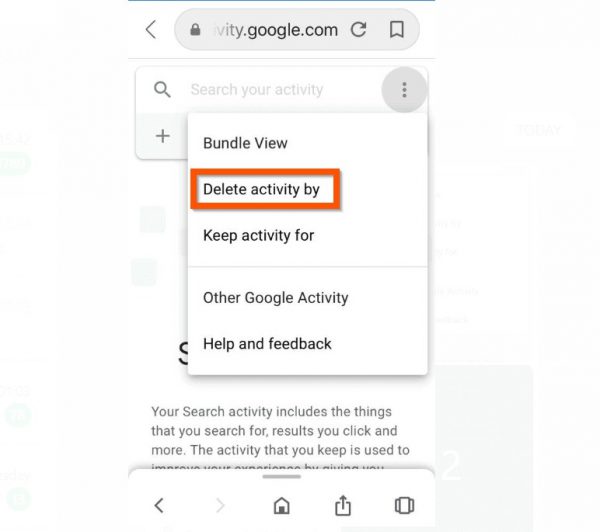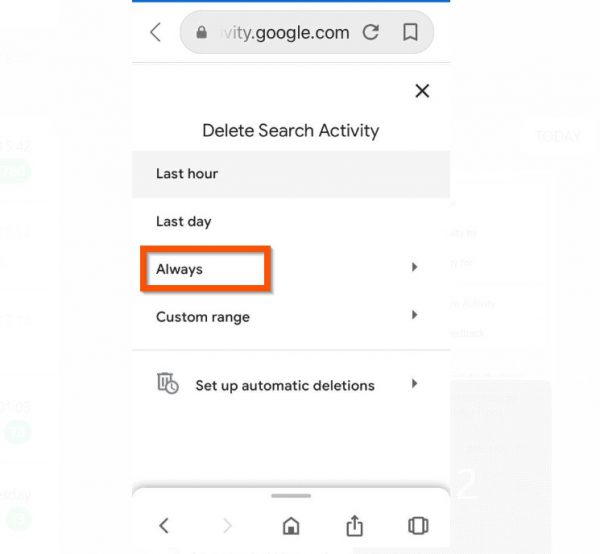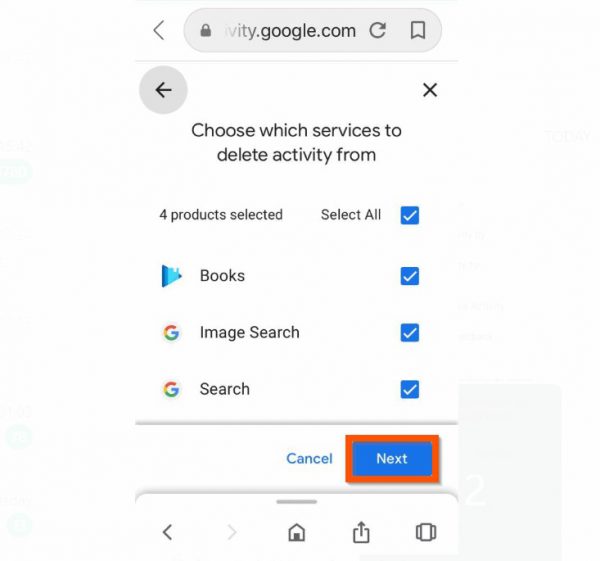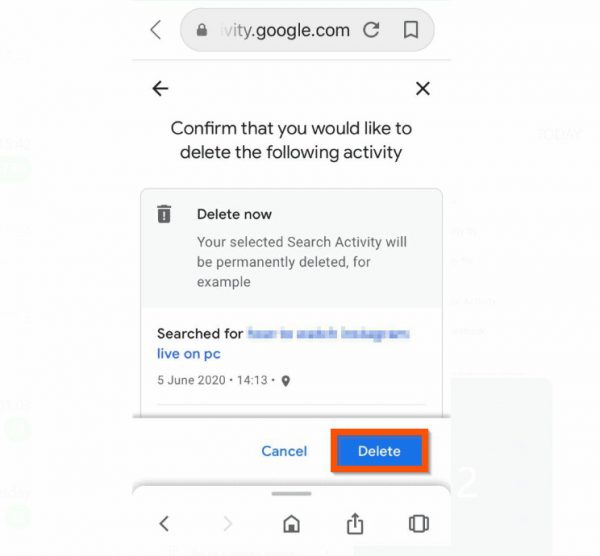اغلب افراد در گوگل به جست و جوی پاسخ سوالات خود میپردازند و این وب سایت به عنوان یک مرکز جامع اطلاعاتی برای آنها به حساب میآید. حتماً برای شما هم پیش آمده که مطلبی را در گوگل جست و جو کنید، اما بعد ترجیح دهید که آن را از دید سایر افراد مخفی کنید. در این مطلب دیجی رو قصد داریم تا به طور کامل مراحل حذف تاریخچه جستجوی گوگل را آموزش دهیم. شما بعد از خواندن این مطلب میتوانید به راحتی سابقه جستجوهای خود در گوگل را از رایانه شخصی یا گوشی اندروید یا آیفون خود به طور کامل پاک کنید. در ادامه این آموزش با ما همراه باشید.
1. حذف تاریخچه جستجوی گوگل در رایانه شخصی (Mac یا PC)
1. ابتدا سایت MyActivity.Google.com را در مرورگر کامپیوترتان باز کنید.
2. اگر وارد حساب گوگل خود نشدهاید، لازم است ابتدا وارد شوید.
3. سپس در قسمت چپ صفحه سایت Google My Activity، روی گزینه Delete activity by کلیک کنید.
4. در صفحه Delete Activity، محدوده تاریخ مورد نظرتان را جهت حذف تاریخچه جستجو انتخاب نمایید. برای حذف تمام تاریخچه جستجوی خود، روی گزینه Always کلیک کنید.
5. اگر میخواهید همه فعالیتهای خود (از جمله جستجو) در گوگل را حذف نمایید، در پایین سمت راست صفحه، روی Next کلیک کنید.
6. با این حال، برای حذف فقط تاریخچه جستجو، گزینه Select All را لغو کرده و در پایین صفحه تنها گزینه Search را انتخاب نمایید. سپس در سمت راست پایین صفحه، روی Next کلیک کنید.
7. در پایان در سمت راست صفحه روی گزینه Delete کلیک کنید.
2. حذف تاریخچه جستجوی گوگل در گوشی هوشمند
در این بخش مراحل حذف تاریخچه گوگل برای تلفنهای همراه اندرویدی و آیفون را به شما آموزش خواهیم داد.
مراحل حذف تاریخچه گوگل در گوشیهای اندرویدی:
1- ابتدا برنامه Google App را در گوشی خود باز کنید.
2- سپس در پایین و سمت راست برنامه، روی گزینه More لمس کنید.
3- در صفحه More، روی Search activity کلیک کنید.
4- در آخر، در سمت چپ بالا در صفحه My Activity page، نماد menu را انتخاب کنید.
5- سپس در بین گزینههای menu که نمایش داده میشود، روی Delete activity by لمس کنید.
6- در صفحه Delete Search Activity، روی Always کلیک کنید.
7- در این مرحله صفحه Choose which services to delete activity from نمایش داده میشود. کافی است شما فقط در قسمت پایین و سمت راست صفحه روی گزینه Next کلیک کنید.
8- سرانجام برای حذف تاریخچه جستجوی گوگل از گوشی اندرویدی خود، در پایین و سمت راست روی Delete لمس کنید.
مراحل حذف تاریخچه جستجوهای گوگل از گوشی آیفون:
برای انجام مراحل این بخش، شما باید برنامه Google Search را در گوشی آیفون خود نصب کنید.
1- برنامه Google را در تلفن همراهتان باز کنید.
2- در قسمت پایین و سمت راست برنامه، روی More ضربه بزنید.
3- در صفحه More، روی Search activity کلیک کنید.
4- نهایتاً در سمت راست بالای صفحه Search activity، روی نماد menu لمس کنید.
5- حال از بین گزینههای نمایش داده شده، روی Delete activity by کلیک نمایید.
6- در صفحه Delete activity by، گزینه Always را انتخاب کنید.
7- صفحه Choose which services to delete activity from نمایش داده میشود، کافی است تنها روی گزینه Next کلیک کنید.
8- سرانجام برای پاک کردن تاریخچه جستجوی گوگل از گوشی آیفون خود، در پایین و سمت راست صفحه گزینه Delete را انتخاب کنید.